
【Google Play】「ダウンロードを待機しています」って何?
Contents[OPEN]
- 1【Google Play】「ダウンロードを待機しています」の原因は?
- 2【Google Play】「ダウンロードを待機しています」への対処法《同時ダウンロード》
- 3【Google Play】「ダウンロードを待機しています」への対処法《通信環境》
- 4【Google Play】「ダウンロードを待機しています」への対処法《アプリ》
- 5【Google Play】「ダウンロードを待機しています」への対処法《端末》
- 6【Google Play】「ダウンロードを待機しています」への対処法《解決できないとき》
- 7【Google Play】「ダウンロードを待機しています」以外にこんな表示も!
- 8「ダウンロードを待機しています」が表示されても解決方法を試して!
【Google Play】「ダウンロードを待機しています」への対処法《同時ダウンロード》
「ダウンロードを待機しています」が表示されてしまう原因は複数あることが分かりましたね。
待っていれば解決するだろうと放置しても、いつまで経ってもダウンロードが開始されないときはこれからご紹介する対処法をぜひ試してみてください。
対処法を知っておけば、この表示が出ても慌てずに対処できるだけでなく、そもそもこの表示を少なくすることもできますよ。
順番にダウンロードされるのを待つしかない
Playストアを経由してのアプリのダウンロードは、どれだけ端末のスペックが優れていても、また通信環境が快適だったとしても1つずつしか処理されません。
これはPlayストアアプリの仕様なので致し方無いものになります。
なので、同時に複数のアプリをダウンロードしようとしている場合は、とにかく順番にダウンロードされるのを待ちましょう。
「アプリの自動更新」をオフにしておこう!
Playストアでは、常にアプリを最新の状態に保つための「アプリの自動更新」という機能があります。Playストアでアップデートが確認されたアプリを自動で更新してくれる便利な機能なのですが、これがオンになっているせいでダウンロードを待たされる場合もあるのです。
なので、アプリの自動更新をオフにするというのも、「ダウンロードを待機しています」を解決する方法の1つとなります。
ただし、この方法を使うと手動でアプリを更新しなければならないので、すべてのアプリを常に最新の状態に保つということが難しくなってしまうのがデメリットです。
自動更新のオンオフは、Playストアアプリの詳細から「設定」→「アプリの自動更新」→「アプリを自動更新しない」を選択します。
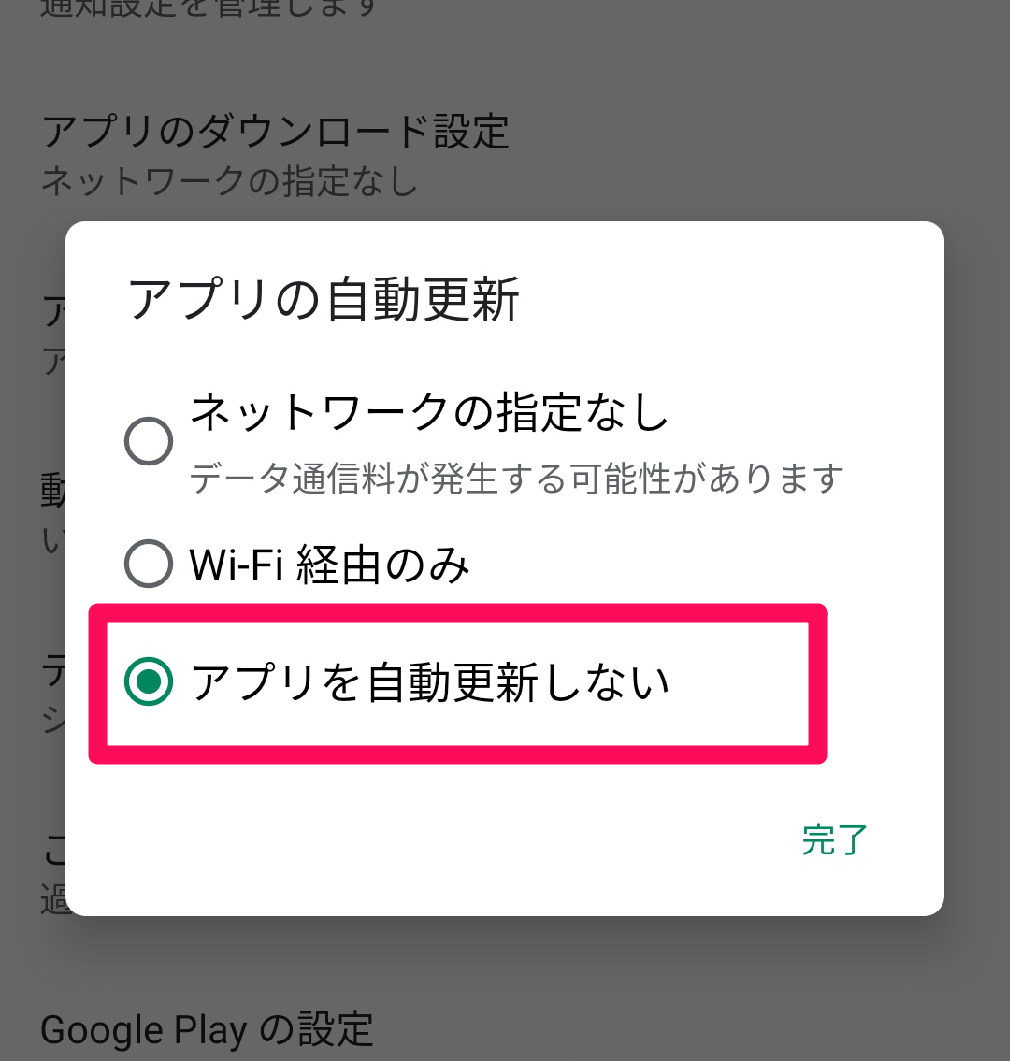
【Google Play】「ダウンロードを待機しています」への対処法《通信環境》
次は、通信環境のせいで「ダウンロードを待機しています」が出てきたときの対処法について詳しく見ていきます。
アプリをダウンロードするスピードに最も大きく関係してくるのが、通信環境です。端末などには問題がないときにここを見直してみると直る可能性がありますよ。
①別のWi-Fiに切り替えてみる
複数のWi-Fiに接続できる通信環境にいる人は、一度別のWi-Fiに切り替えてみてください。
Wi-Fiの調子が悪いと、どれだけ待ってもダウンロードが始まらない可能性があるのです。
それだけでなく、Wi-Fiは電子レンジなどの他の電子機器から電波が干渉されて途切れてしまったり、距離が離れすぎていて正常な速度を出せないなど、接続されていても満足なスピードを出せないこともあります。
なので、一度別のWi-Fiに切り替えるだけでなく、他の電子機器が近くにないかなど、全体的にWi-Fi環境の見直しも試みてください。
②モバイルデータ通信に切り替えてみる
正常な状態であればキャリア回線よりもWi-Fiの方がスピードが出やすいので、PlayストアからアプリをダウンロードするときはWi-Fiに接続してから行っているという人は多いと思います。
しかし、上記のように通信環境に問題があった場合、常に正常な速度が出るとは限りません。
そんなときはモバイルデータ通信に切り替えてみるのもおすすめです。ただし、モバイルデータ通信を使うと、データ通信量を使用してしまいます。なので、通信量を節約したい場合などは注意しましょう。